錄製Skype視訊/音訊通話的方式
Skype有能讓使用者在任何裝置上錄製Skype視訊/音訊通話內容的功能。 (Windows 10的使用者目前尚未能使用此功能。微軟未來將會開放更新版本。)
請注意:開始錄製前請先取得對方同意。
如何錄製Skype通話內容
1. 更新您的Skype至最新版本。
2. 點擊畫面上的 按鈕。
按鈕。
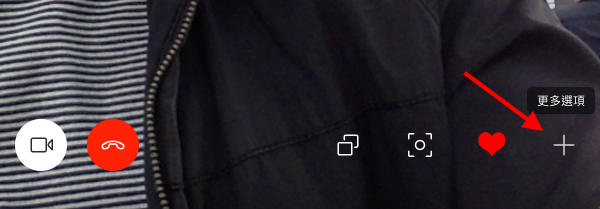
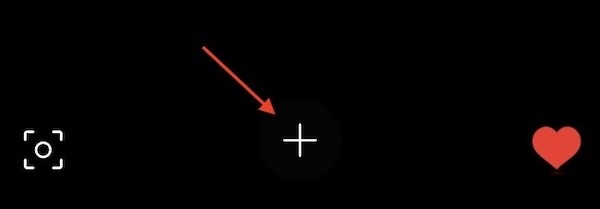
3. 選擇開始錄製按鈕進行錄製。
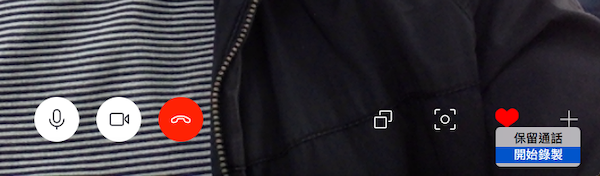
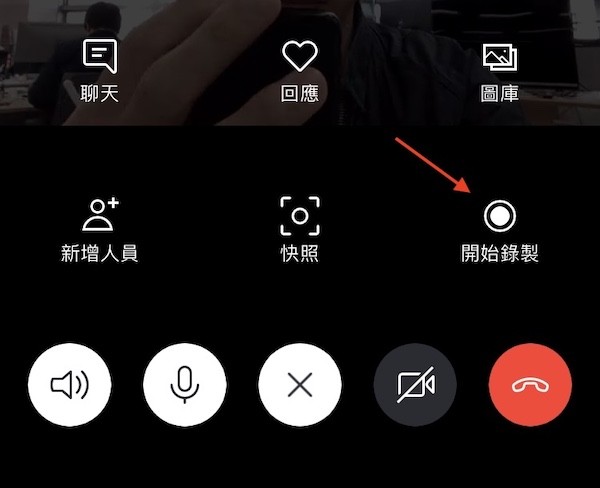
4. 開始錄製後,您與對方將都會看到錄影狀態的通知資訊。

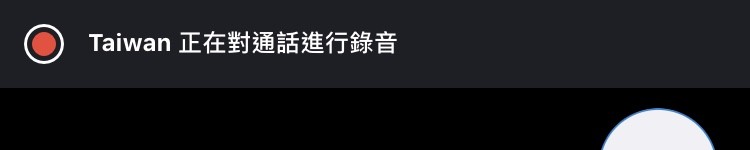
5. 錄影結束後,您將於Skype聊天室看見錄製的檔案。可於30天內下載該檔案。
如何下載錄製的檔案
您可以儲存錄製檔案為MP4。
▶︎ 桌面版
1. 點選  按鈕後選擇「下載」。
按鈕後選擇「下載」。
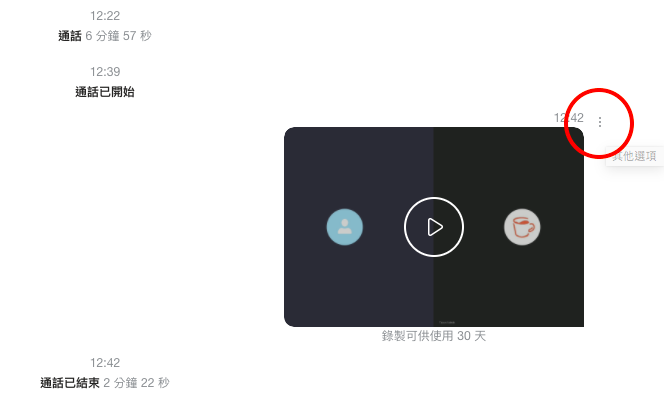
2. 點選「儲存至[下載 ]」或「另存新檔…」,即可成功進行下載。
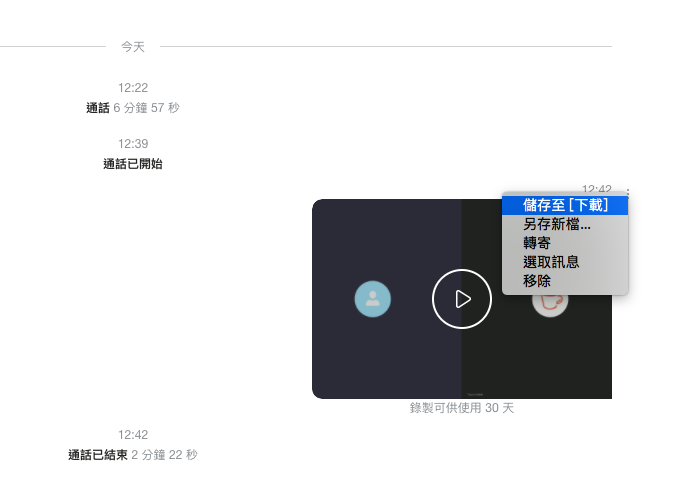
▶︎ 行動版
1. 長按該錄製檔案即可看到如下圖的選項。
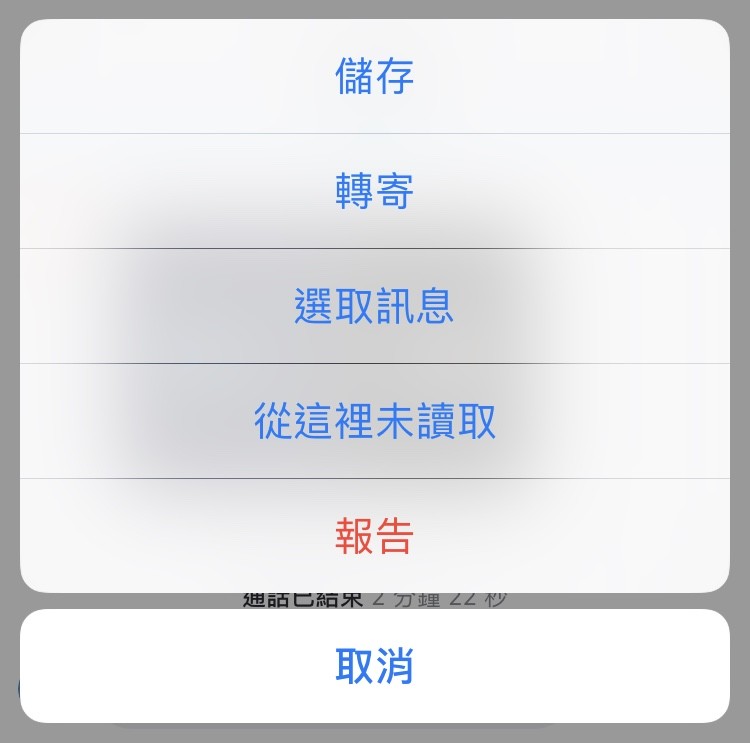
2. 點選「儲存」即可下載該檔案至您的智慧型手機。檔案將被儲存於您的相簿中。

